Soru
Sorun: Windows güncelleme hatası 0x800703e6 nasıl düzeltilir?
Merhaba. Windows 10'umu güncellemeye çalışıyorum ancak 0x800703e6 hata kodunu alıyorum. Bunu düzeltmenin bir yolunu bulmak harika olurdu.
Çözülmüş Cevap
Windows, Microsoft tarafından oluşturulan özel kişiler ve işletmeler tarafından en sık kullanılan işletim sistemlerinden biridir. Birçok harika özelliğe ve kullanımı kolay bir arayüze sahiptir. Windows, sistemin bakımının herhangi bir kullanıcı tarafından gerçekleştirilmesini mümkün kılmak için birçok seçenek sunar.
Ancak bazen Windows sistemi, sürücüleri güncelleyemez veya diğer sorunları gideremez ve bunları otomatik olarak düzeltemez. Bu gibi durumlarda, kullanıcıların meseleleri kendi ellerine alması gerekir. Son zamanlarda kullanıcılar işletim sistemlerini güncellemede sorun yaşadılar ve 0x800703e6 hata kodu aldılar. Bildirinin tamamı aşağıdaki gibidir:
Güncellemeler başarısız oldu
Cihazınızda önemli güvenlik ve kalite düzeltmeleri eksik
Bazı güncellemeleri yüklerken sorunlar oluştu, ancak daha sonra tekrar deneyeceğiz.
Kullanıcıların güncelleme yapmasını engelleyen birçok hata var, örneğin 0x8007371c,0x800f0986, veya 0x800f0990. Bu, özellikle KB4023057, KB5003214, KB5003173 ve Windows 10 1903, 1909, 2004 ve 20H2 sürümlerindeki diğer güncelleştirmeleri yüklemeye çalışırken ortaya çıkıyor. Bazı kullanıcılar, en son Windows 10 sürüm 21H1 için KB5005033'ü yüklerken de aynı sorunu bildirdi.
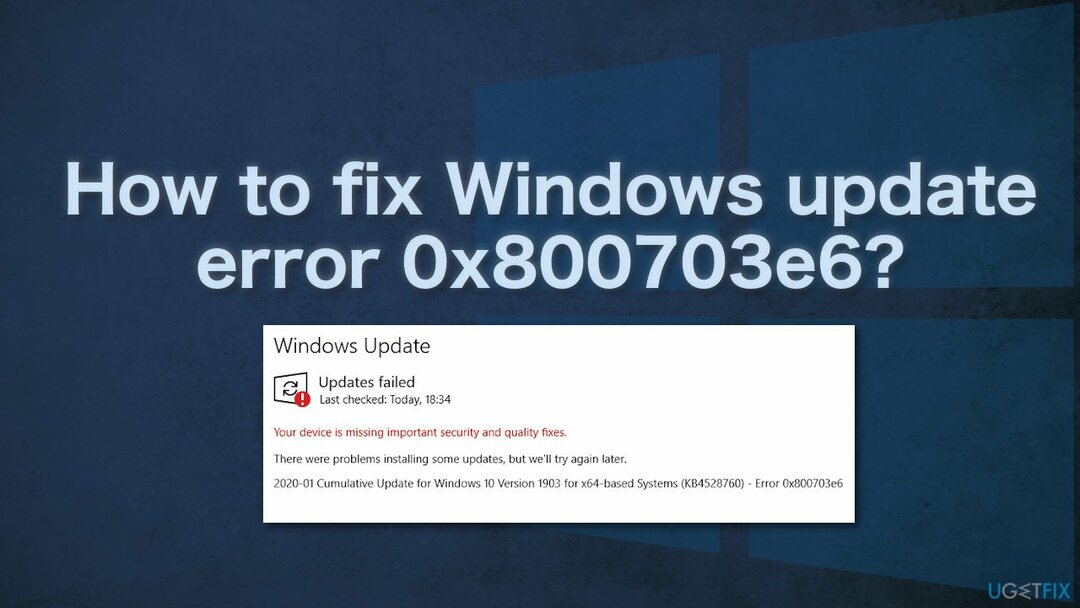
Çoğu zaman, 0x800703e6 hatası, Windows'un "önemli güvenlik ve kalite düzeltmelerini eksik" olduğunu gösterir. Bu, dağınık bir Windows kayıt defterinden kaynaklanabilir[1] veya uygun olmayan yazılım kaldırma işlemlerinden kaynaklanan var olmayan programların hatalı girişleri. Diğer yaygın nedenler arasında yanlış kullanıcı girişi ve kayıt defterinden yanlışlıkla silinen ve artık sistem arızalarına neden olan dosyalar sayılabilir.
Sorunun neden kaynaklandığı net olmadığı için manuel olarak sorun giderme biraz zaman alabilir, bu nedenle otomatik bir çözüm kullanmayı deneyebilirsiniz yeniden görüntüMac Çamaşır Makinesi X9 tüm olasılıklardan kaçınmak için. Onarım aracı, hasarlı sistem bileşenlerini tanımlayabilir, BSOD'leri düzeltebilir,[2] ve sistemi tarayarak kayıt defteri sorunları. Bu yazılım, çerezleri ve önbelleği temizleyerek yer açmak için de kullanılabilir.[3], bu da cihazın performansını artırmalıdır.
Aşağıda, 0x800703e6 hatasını düzeltebilecek ve sisteminizi güncellemenize izin verebilecek birkaç manuel yöntem bulacaksınız. Bunun biraz zaman alacağını unutmayın, bu nedenle lütfen tüm adımları çok dikkatli bir şekilde izleyin:
Yöntem 1. Windows Update sorun gidericisini çalıştırın
Hasarlı sistemi onarmak için lisanslı sürümünü satın almalısınız. yeniden görüntü yeniden görüntü.
- Tip sorun giderme Windows'ta ara ve tıkla Girmek
- Pencerenin sağ tarafında, tıklayın Ek sorun gidericiler
- Seçme Windows güncelleme ve tıklayın Sorun gidericiyi çalıştırın
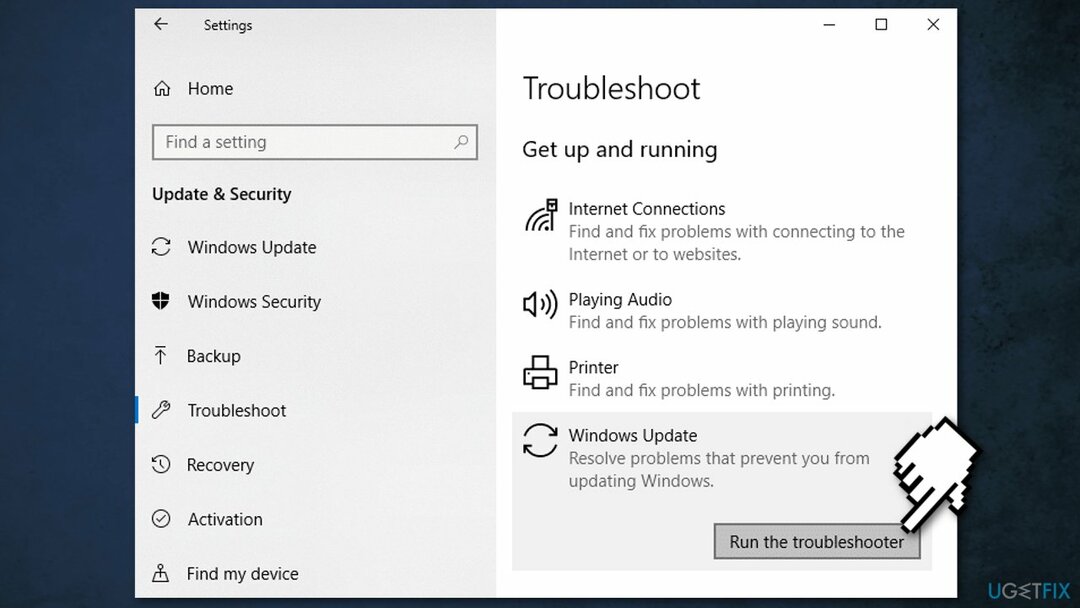
- Tamamlandığında, önerilen tüm düzeltmeleri uygulayın ve tekrar başlat senin makinen.
Yöntem 2. Bozuk sistem dosyalarını onarın
Hasarlı sistemi onarmak için lisanslı sürümünü satın almalısınız. yeniden görüntü yeniden görüntü.
Sistem dosyası bozulmasını onarmak için Komut İstemi komutlarını kullanın:
- Açık Yönetici olarak Komut İstemi
- Aşağıdaki komutu kullanın ve Girmek:
sfc /scannow
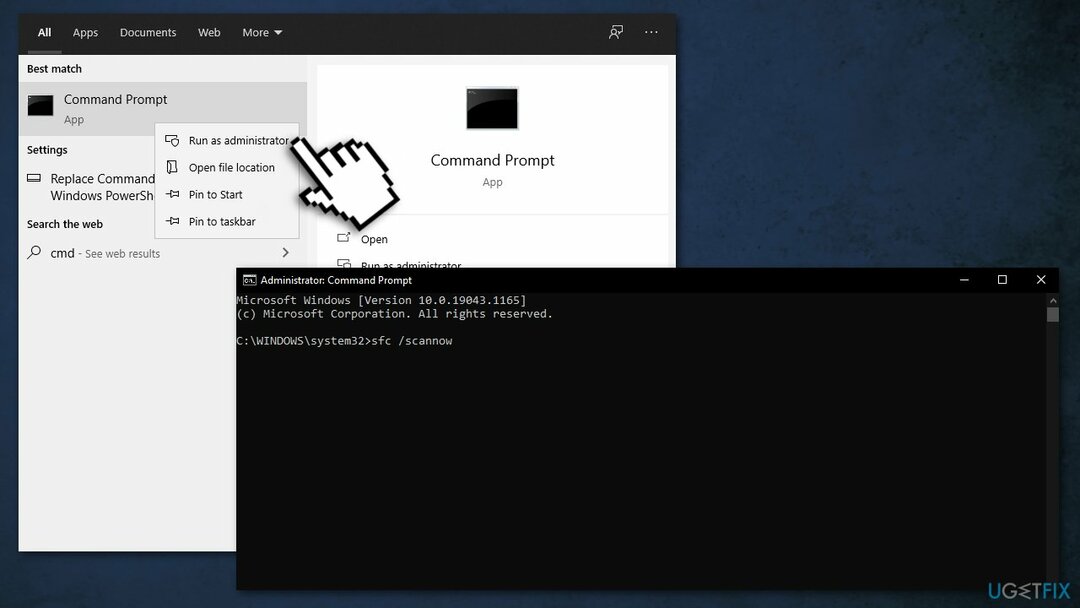
- yeniden başlat Sisteminiz
- SFC bir hata döndürdüyse, aşağıdaki komut satırlarını kullanarak aşağıdaki komut satırlarını kullanın: Girmek Her birinden sonra:
DISM /Çevrimiçi /Temizleme-Görüntü /CheckHealth
DISM /Çevrimiçi /Temizleme-Görüntü /ScanHealth
DISM /Çevrimiçi /Temizleme-Görüntü /RestoreSağlık
Yöntem 3. Diski Kontrol Et
Hasarlı sistemi onarmak için lisanslı sürümünü satın almalısınız. yeniden görüntü yeniden görüntü.
Diskinizin zarar görmediğinden emin olun. Yönetim Komut İstemi'ni kullanarak kontrolleri gerçekleştirebilirsiniz:
- Tip cmd Windows aramasında
- sağ tıklayın Komut istemi ve seçin Yönetici olarak çalıştır
- Eğer Kullanıcı Hesap Denetimi görünür, tıklayın Evet
- kullanıyorsanız HDD ana sürücünüz olarak (işletim sisteminizin kurulu olduğu yer – C: varsayılan olarak), aşağıdaki komutu kullanın ve Girmek:
chkdsk c: /f
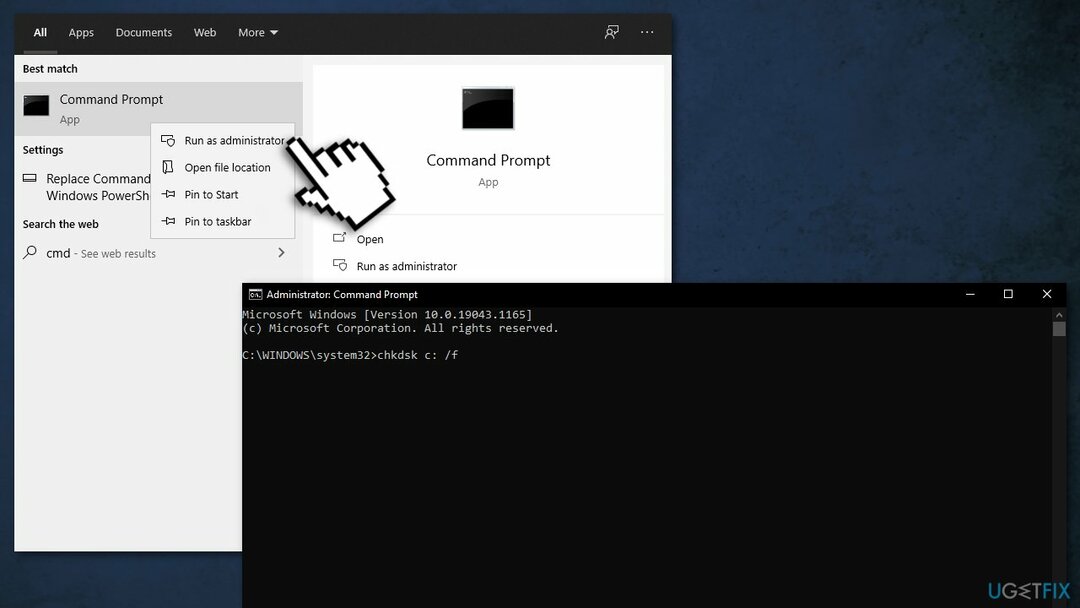
- kullanıyorsanız SSD, bu komutu kullanın:
chkdsk c: /f /r /x - Bir hata alırsanız, yazın Y ve vur Girmek
- Tekrar başlat kontrolü gerçekleştirmek için cihazınız
Yöntem 4. Sistem dosyalarını temizleyin
Hasarlı sistemi onarmak için lisanslı sürümünü satın almalısınız. yeniden görüntü yeniden görüntü.
Bu yöntem, PC'nizde depolanan kurtarma kopyalarını ve önbelleğe alınmış dosyaları silmeyi içerir:
- Açık bu bilgisayar
- Ana diskinize sağ tıklayın ve seçin Özellikler
- Bul ve tıkla Disk temizleme
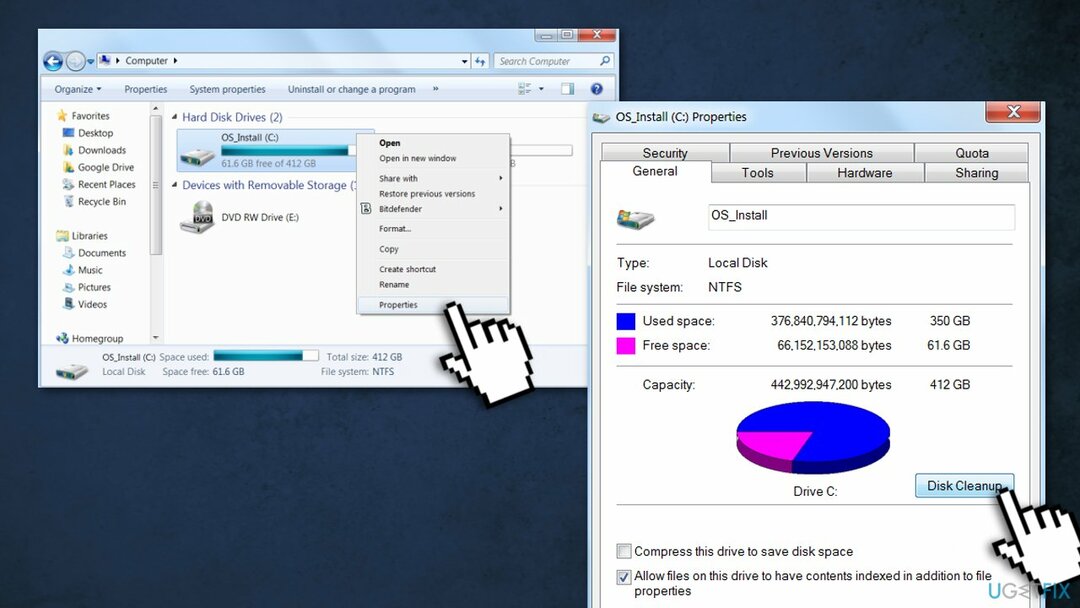
- sonra seçin Sistem dosyalarını temizleyin, tüm kutuları işaretleyin ve tamam
- Bittiğinde, bilgisayarınızı yeniden başlatın ve güncellemeyi tekrar yüklemeyi deneyin.
Yöntem 5. Sürücüleri güncelle
Hasarlı sistemi onarmak için lisanslı sürümünü satın almalısınız. yeniden görüntü yeniden görüntü.
Güncel olmayan sürücüler hatanın nedeni olabilir. Bu durumda, kullanarak otomatik olarak düzeltebilirsiniz. DriverFix, eksik ve güncel olmayan aygıt sürücüleri için bilgisayarınızı tarar. Veya bunları manuel olarak güncelleyebilirsiniz:
- Açık Ayarlar
- Tıklamak Güncelleme ve Güvenlik
- Tıklamak Windows güncelleme
- Tıkla Güncellemeleri kontrol et buton
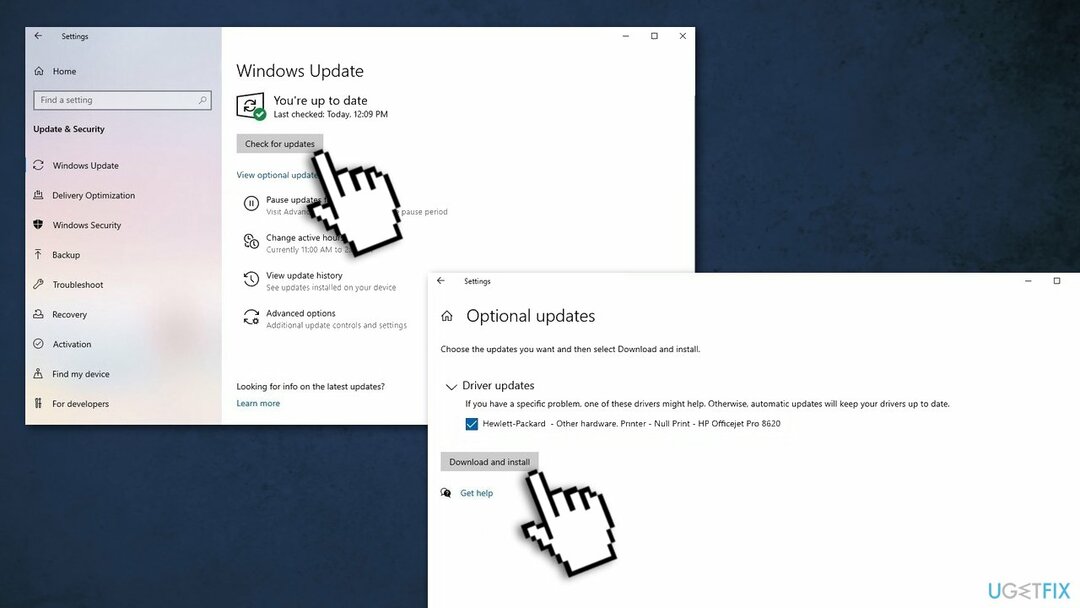
- Tıkla İsteğe bağlı güncellemeleri görüntüleyin seçenek
- Tıkla Sürücü güncellemeleri sekme
- Güncellemek istediğiniz sürücüyü seçin
- Tıkla İndir ve yükle buton
Eğer İsteğe bağlı güncellemeleri görüntüleyin güncellemeleri kontrol ettikten sonra bağlantı mevcut değil, ardından Windows güncelleme belirli bir zamanda herhangi bir yeni sürücüye veya diğer ürünler için herhangi bir güncellemeye sahip değildir.
Yöntem 6. Temiz önyüklemeyi deneyin
Hasarlı sistemi onarmak için lisanslı sürümünü satın almalısınız. yeniden görüntü yeniden görüntü.
Temiz önyükleme, soruna bir uygulamanın neden olup olmadığını belirlemeye yardımcı olan sorun giderme tekniklerinden biridir. Genellikle Microsoft dışı ürünler yazılım çakışmalarına neden olduğunda gerçekleştirilir. Temiz önyükleme, yalnızca temel dosya ve programları yükleyerek işletim sisteminin kolay başlatılmasına yardımcı olur:
- basmak Windows + R, tip msconfig, ve vur Girmek
- git Hizmetler sekmesini işaretleyin ve Bütün Microsoft Servisleri'ni gizle onay kutusu
- Seçme Hepsini etkisiz hale getir

- git Başlatmak sekmesini ve tıklayın Görev Yöneticisini Aç
- Burada, Windows olmayan girişlerin her birine sağ tıklayın ve Devre dışı bırakmak
- Görev Yöneticisini kapatın
- git Bot sekmesini işaretleyin ve Güvenli önyükleme seçenek
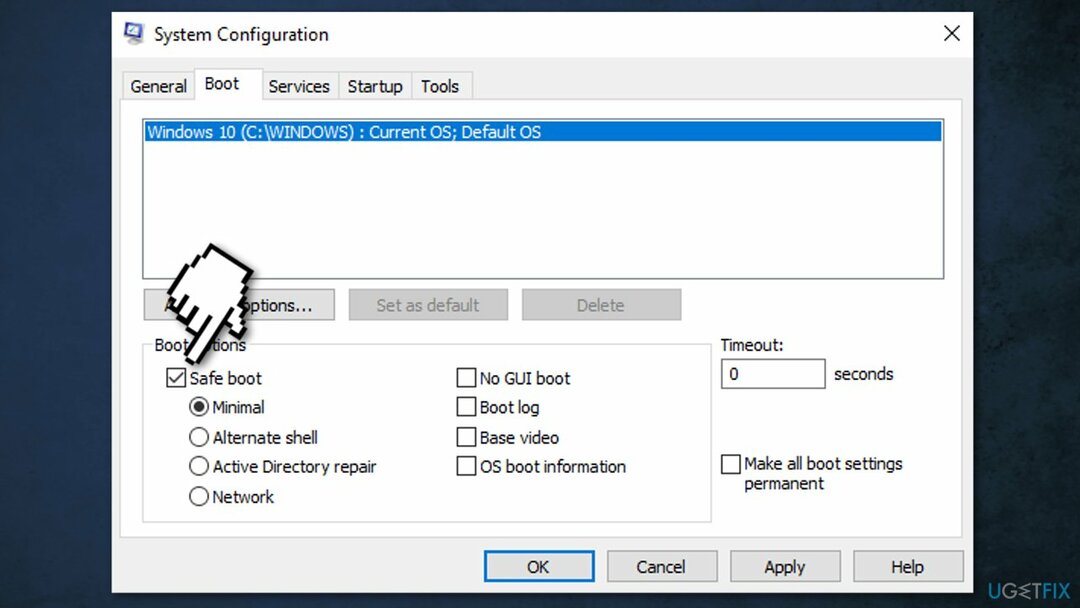
- Tıklamak Uygula, tamam, ve tekrar başlat senin bilgisayarın
Yöntem 7. Windows Update bileşenlerini sıfırlayın
Hasarlı sistemi onarmak için lisanslı sürümünü satın almalısınız. yeniden görüntü yeniden görüntü.
- Açık Komut İstemi (Yönetici) yukarıda açıklandığı gibi
- tuşuna basarak aşağıdaki komutları kopyalayıp yapıştırın. Girmek her seferinde:
net durdurma wuauserv
net stop cryptSvc
net durdurma bitleri
net stop msserver - basmak Windows + E Dosya Gezgini'ni açmak için
- Aşağıdaki konumlara gidin ve bu klasörlerin içeriğini silin:
C:\\Windows\\System32\\catroot2
C:\\Windows\\YazılımDağıtım
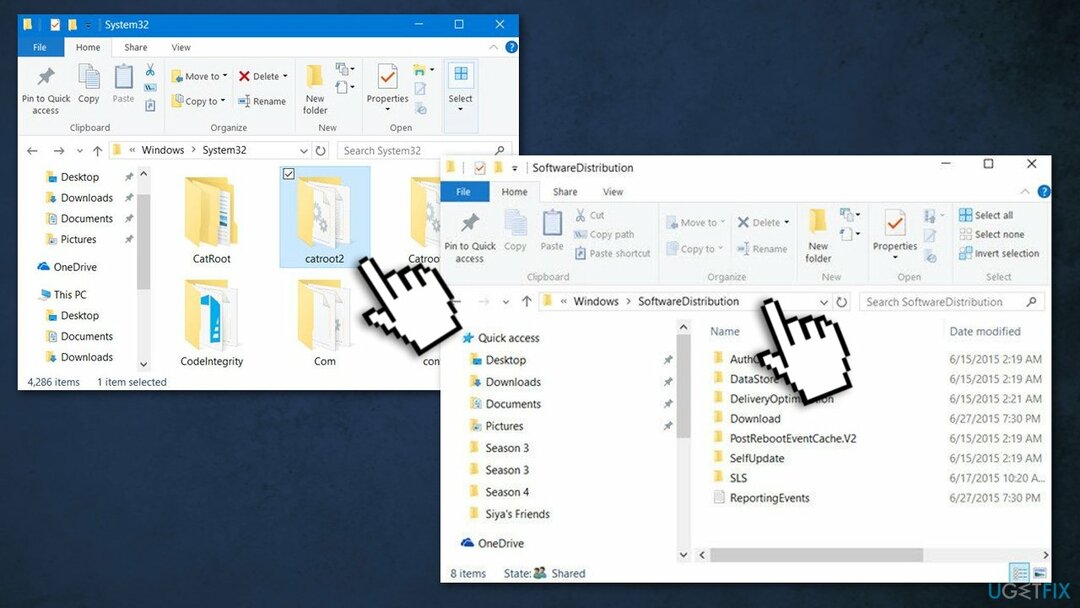
- Açık Komut istemi tekrar ve şu komut satırlarını yapıştırın:
net başlangıç wuauserv
net start cryptSvc
net başlangıç bitleri
net start msserver
- Tekrar başlat Sisteminiz
Yöntem 8. Medya Oluşturma aracını kullanın
Hasarlı sistemi onarmak için lisanslı sürümünü satın almalısınız. yeniden görüntü yeniden görüntü.
Yukarıdaki çözümlerden hiçbiri işinize yaramadıysa, Windows Media Oluşturma aracını kullanmayı denemelisiniz. Kullanımı kolaydır ve çoğu kişinin Windows güncelleme hatalarını hızlı bir şekilde çözmesine yardımcı olmuştur.
- şuraya git resmi Microsoft web sitesi ve indir Medya Oluşturma Aracı
- Yükleyiciye çift tıklayın, şartları kabul edin ve Sonraki
- Seçme Bu bilgisayarı şimdi yükseltin > İleri
- Windows şimdi gerekli tüm dosyaları indirmeli ve yüklemelidir
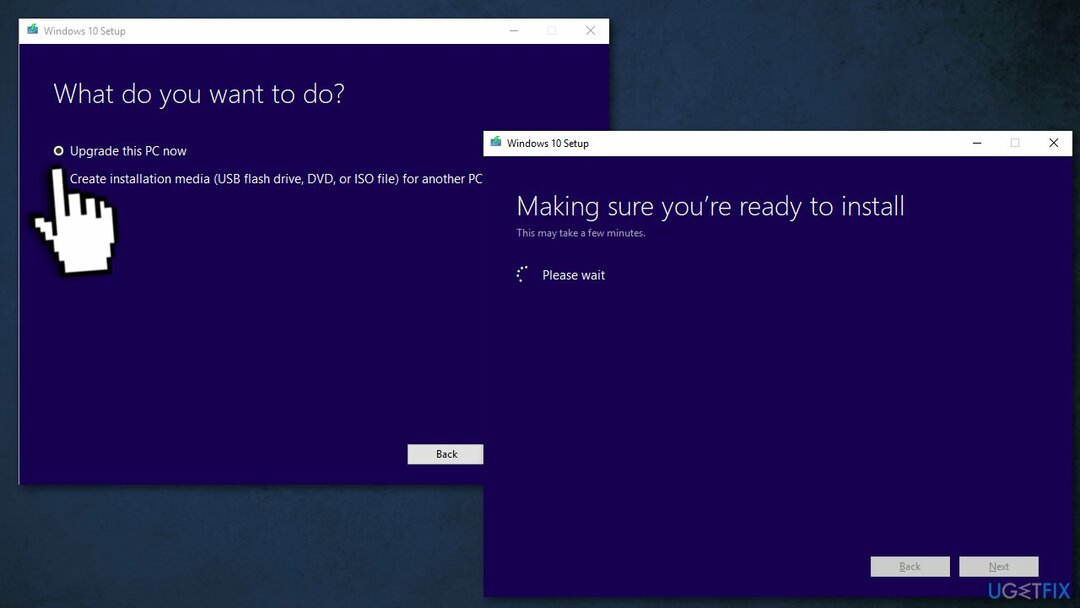
- Sisteminiz tekrar başlat, ve işlem tamamlandı.
Hatalarınızı otomatik olarak onarın
ugetfix.com ekibi, kullanıcıların hatalarını ortadan kaldırmak için en iyi çözümleri bulmalarına yardımcı olmak için elinden gelenin en iyisini yapmaya çalışıyor. Manuel onarım teknikleriyle uğraşmak istemiyorsanız, lütfen otomatik yazılımı kullanın. Önerilen tüm ürünler profesyonellerimiz tarafından test edilmiş ve onaylanmıştır. Hatanızı düzeltmek için kullanabileceğiniz araçlar aşağıda listelenmiştir:
Teklif
şimdi yap!
Düzeltmeyi İndirMutluluk
Garanti
şimdi yap!
Düzeltmeyi İndirMutluluk
Garanti
Hatanızı Reimage kullanarak düzeltemediyseniz, yardım için destek ekibimize ulaşın. Lütfen sorununuz hakkında bilmemiz gerektiğini düşündüğünüz tüm detayları bize bildirin.
Bu patentli onarım işlemi, kullanıcının bilgisayarındaki herhangi bir hasarlı veya eksik dosyayı değiştirebilen 25 milyon bileşenden oluşan bir veritabanı kullanır.
Hasarlı sistemi onarmak için lisanslı sürümünü satın almalısınız. yeniden görüntü kötü amaçlı yazılım temizleme aracı.

Tamamen anonim kalmak ve ISP'yi ve casusluktan hükümet senin üzerinde, istihdam etmelisin Özel İnternet Erişimi VPN. Tüm bilgileri şifreleyerek, izleyicileri, reklamları ve kötü amaçlı içeriği önleyerek tamamen anonim olarak internete bağlanmanıza olanak tanır. En önemlisi, NSA ve diğer devlet kurumlarının arkanızdan gerçekleştirdiği yasadışı gözetim faaliyetlerini durduracaksınız.
Bilgisayarı kullanırken herhangi bir zamanda öngörülemeyen durumlar olabilir: elektrik kesintisi nedeniyle kapanabilir, Ölümün Mavi Ekranı (BSoD) oluşabilir veya birkaç günlüğüne uzaklaştığınızda makine rastgele Windows güncellemeleri yapabilir. dakika. Sonuç olarak, okul çalışmalarınız, önemli belgeleriniz ve diğer verileriniz kaybolabilir. İle kurtarmak kayıp dosyalar, kullanabilirsiniz Veri Kurtarma Uzmanı – sabit sürücünüzde hala mevcut olan dosyaların kopyalarını arar ve bunları hızlı bir şekilde alır.